
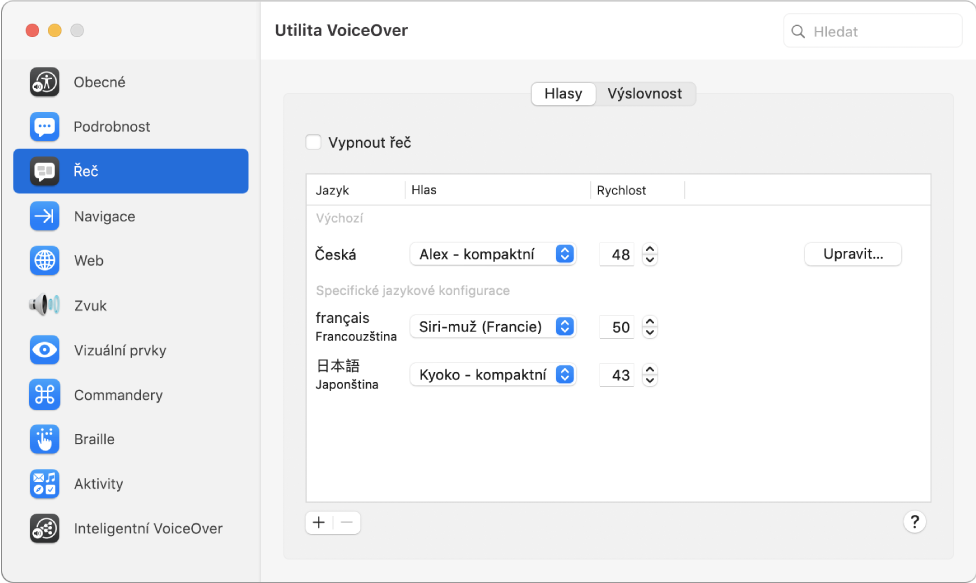
Styl práce, na který jste zvyklí
Chcete, aby se pro různé jazyky používaly různé hlasy? Nebo chcete změnit způsob procházení webových stránek? Pomocí Utility VoiceOver můžete VoiceOver přizpůsobit svým potřebám.
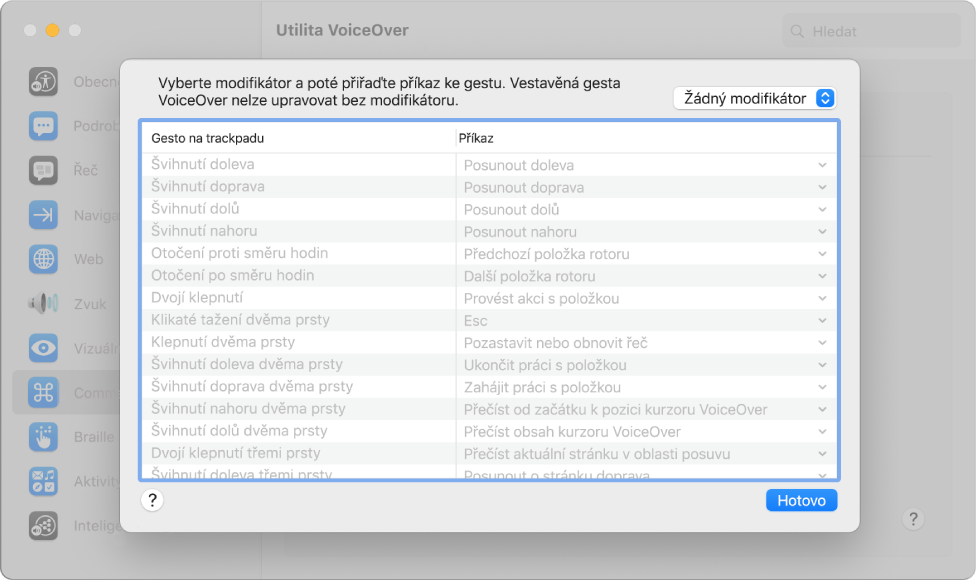
Používání obvyklých gest
VoiceOver v systému macOS umožňuje používání mnoha gest, která znáte ze systému iOS a iPadOS – dotykem trackpadu například necháte VoiceOver přečíst název položky v kurzoru VoiceOveru.
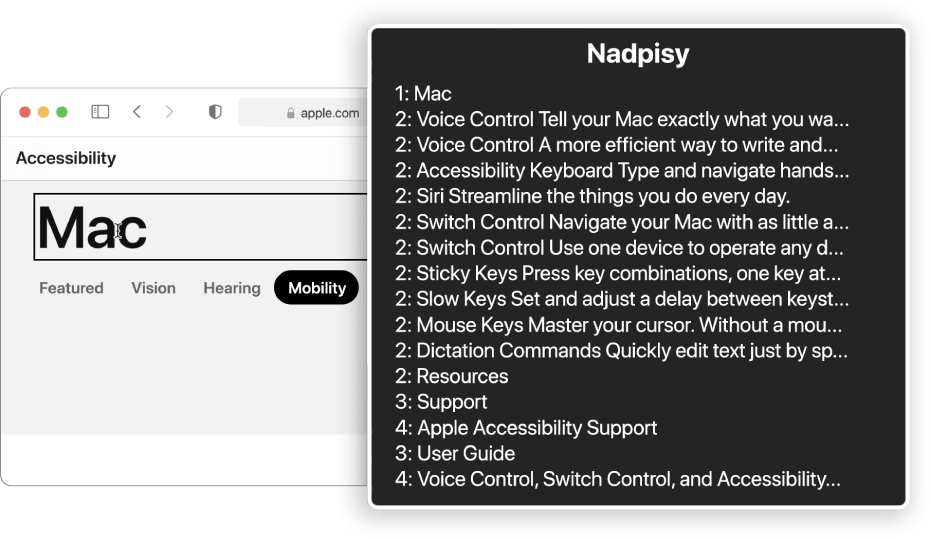
Snazší procházení webu
VoiceOver nabízí více způsobů procházení webových stránek – webové stránky můžete například procházet s využitím odkazů, nadpisů, míst pro okna nebo orientačních bodů.
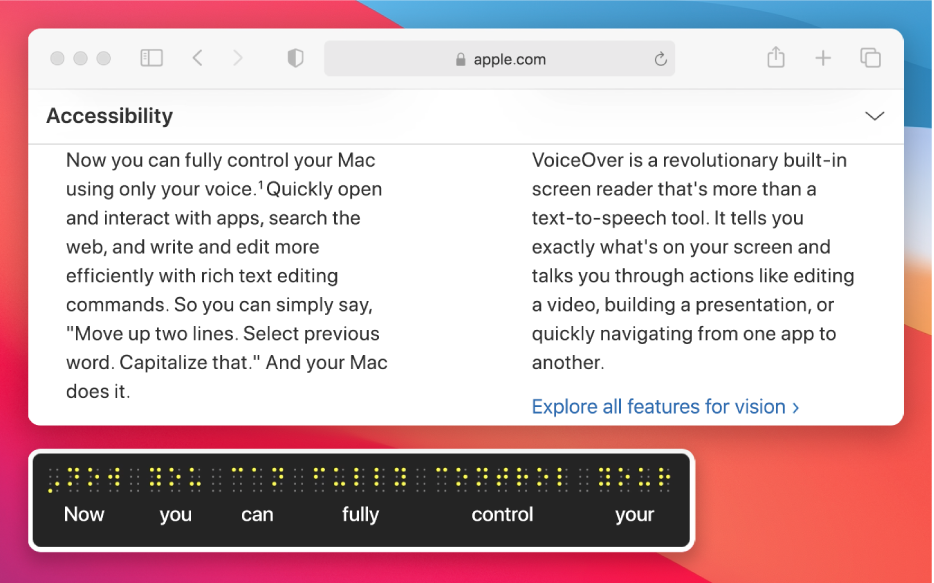
Snadné použití braillských řádků typu plug-and-play
Vzhledem k tomu, že VoiceOver je kompatibilní s více než 100 obnovitelnými braillskými řádky, stačí váš řádek jen zapojit a synchronizovat – a nastavení je hotové.
Chcete-li si projít uživatelskou příručku pro VoiceOver, klepněte nahoře na stránce na Obsah nebo do vyhledávacího pole zadejte požadované slovo či sousloví.
Budete‑li potřebovat další pomoc, navštivte webové stránky Podpora pro funkce zpřístupnění na Macu.
Uživatelská příručka pro VoiceOver
- Uvítání
-
- Novinky ve VoiceOveru
- Zapnutí nebo vypnutí VoiceOveru
- Kurzor VoiceOveru
- Modifikátor VoiceOveru
- Pozastavení nebo ztlumení řeči VoiceOveru
- Úvodní dialogové okno VoiceOveru
- Nabídka nápovědy pro VoiceOver
- Nabídka Příkazy VoiceOveru
- Nápověda pro klávesnici VoiceOveru
- Použití hlasového ovládání ve VoiceOveru
- O příkazech a gestech VoiceOveru
-
- Použití VoiceOveru v přihlašovacím okně
- Změna chování funkčních kláves
- Nastavení VoiceOveru tak, aby ignoroval stisknutí další klávesy
- Informace o zvukových efektech VoiceOver a jejich ztlumení
- Poslech nápovědy a informací
- Použití pozičního audia
- Interakce s oblastmi a skupinami
- Předčítání informací o průběhu nebo změnách stavu
- Výběr a zrušení výběru položek
- Přetažení položek
- Použití sledování kurzoru
-
- Použití Utility VoiceOver
- Změna nastavení hlasu
- Přizpůsobení úrovně podrobností
- Vlastní nastavení interpunkce
- Nastavení výslovnosti čteného textu a symbolů ve VoiceOveru
- Změna obsahu zobrazovaného VoiceOverem
- Vytváření vlastních štítků pro prvky uživatelského rozhraní
- Export, import a resetování předvoleb VoiceOveru
- Používání přenosných předvoleb VoiceOveru
- Používání aktivit VoiceOver
- Copyright